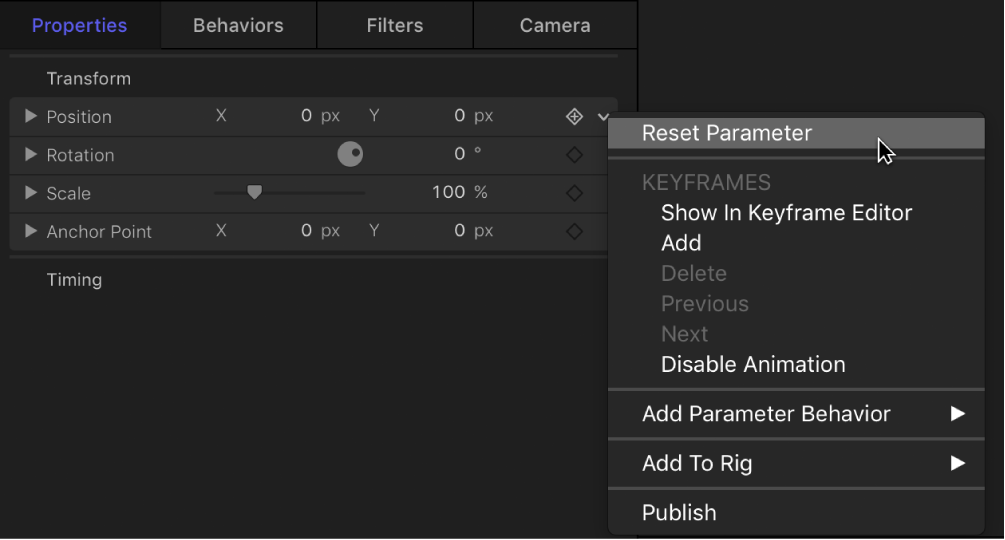Motion 使用手册
- 欢迎使用
- 词汇表
- 版权

在 Motion 中使用 3D 显示工具
将摄像机添加到项目后,画布右上角的 3D 显示工具将可用。使用这些工具可修改参考和场景摄像机的位置和方位,从而更改对象在 3D 空间中的视图。
当场景摄像机为活跃的摄像机时,场景摄像机指示器(灰色摄像机图标)会显示在 3D 显示工具的左侧。此图标是一个提醒标记(不是按钮或控制),指明当您使用 3D 显示工具时会移动场景摄像机,从而影响项目的输出。
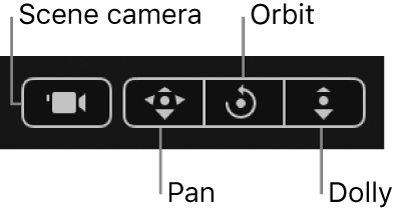
使用 3D 显示工具摇移、盘旋或推拉
在 Motion 中,请执行以下一项操作:
摇移:在最左侧的控制上拖移以将摄像机相对于当前视图沿 X 和 Y 轴进行移动。
盘旋:在中间控制上拖移可将摄像机围绕所选的场景对象进行盘旋。如果没有选择任何对象,摄像机会围绕焦平面盘旋。有关摄像机焦平面的更多信息,请参阅 Motion 中的摄像机控制。盘旋可影响 X、Y 和 Z“位置”值,以及 X 和 Y“旋转”值。
【注】如果您使用盘旋控制更改一个正交参考摄像机,则“摄像机”弹出式菜单中的视图名称旁边会显示一个星号,表明此视图不再是真正的正交视图。
推拉:在最右侧的控制上拖移可推拉摄像机,使其沿着相对于当前视图的 Z 轴移动。
【提示】连按其中一个 3D 显示工具可还原受此工具影响的所有参数。
以小或大增量摇移、盘旋或推拉摄像机
在 Motion 中,请执行以下一项操作:
若要以 10 为增量调整摄像机,请在“摇移”、“盘旋”或“推拉”控制中拖移时按住 Shift 键。
若要以 .01 为增量调整摄像机,请在“摇移”、“盘旋”或“推拉”控制中拖移时按住 Option 键。
使用键盘命令和两键或三键鼠标摇移、盘旋或推拉
在 Motion 中,请执行以下一项操作:
摇移:按住 Option 键和鼠标右键并在画布中拖移。
盘旋:按住 Command 键和鼠标右键并在画布中拖移。
推拉:按住 Command 键、Option 键和鼠标右键并在画布中拖移。
还原摄像机
在 Motion 中,请执行以下一项操作:
连按“摇移”、“盘旋”或“推拉”工具。
点按画布左上角的“摄像机”弹出式菜单,然后选取“还原视图”。
在摄像机的属性检查器中,点按参数行中的“动画”菜单(将指针移到行右侧上方时显示的向下箭头),然后选取“还原参数”。